开机进不了bios,详细教您怎么解决win8开机进不了bios
- 分类:win8 发布时间: 2018年04月20日 11:00:00
win8系统之后发现开机速度非常快,那是因为开启的快速启动功能,如果遇到一些故障问题的话,就不能进入bios界面,之前都是直接按F12或者F8进入。那么win8开机进不了bios怎么办?下面,小编给大家带来了解决win8开机进不了bios的方法。
安装win8系统后,开机发现进入不了BIOS,也无法通过U盘快速启动。那么BIOS有什么作用呢?我们知道当Win8进行重装或者是修复,就要进入BIOS系统。遇到win8开机后进入不了BIOS的问题,该怎么去解决?下面,小编给大家分享win8开机进不了bios的解决方法。
怎么解决win8开机进不了bios
同时按住“Windows+I”组合键打开侧边栏
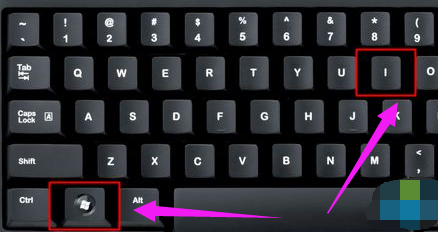
bios电脑图解-1
在打开的界面,点击右下角的“更改电脑设置”
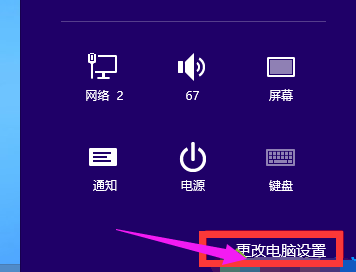
开机电脑图解-2
win8系统依次点击“常规”—“高级启动”下的“立即重启”
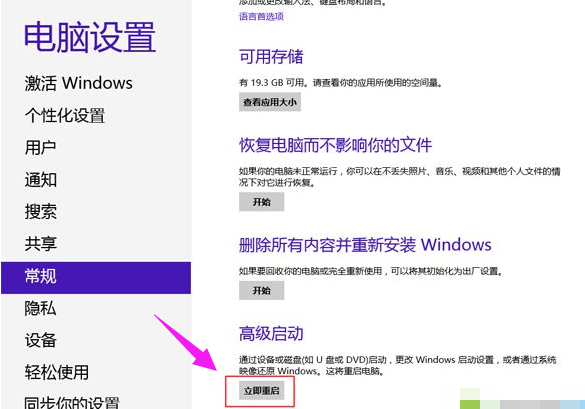
开机电脑图解-3
win8.1系统依次点击“更新和恢复”—“恢复”—“高级启动”下的“立即重启”
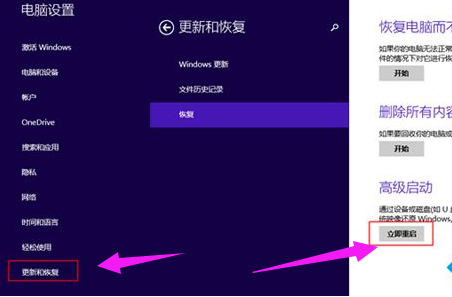
win8电脑图解-4
重启进入“选择一个选项”,依次点击“疑难解答”—“高级选项”
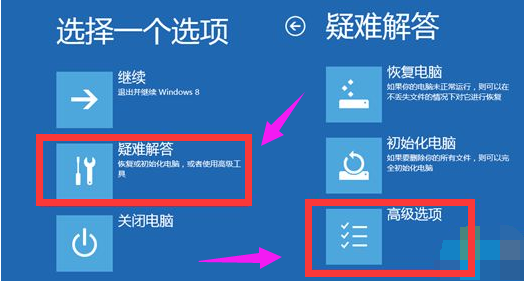
bios电脑图解-5
在高级选项中,点击“UEFI固件设置”
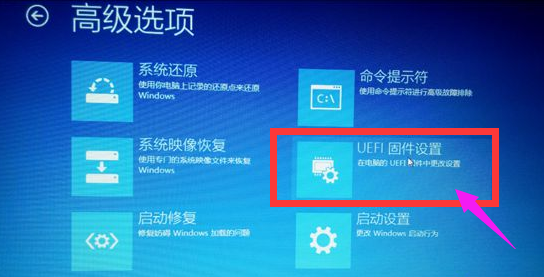
win8电脑图解-6
点击“重启”,重启以更改UEFI固件设置

开机电脑图解-7
电脑重启之后就进入到BIOS界面
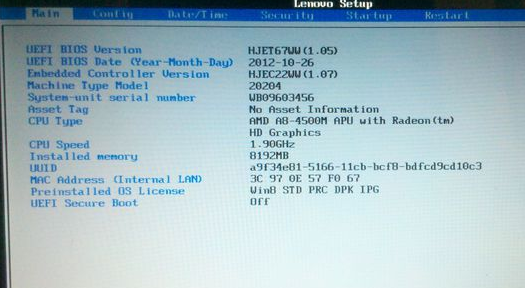
开机电脑图解-8
以上就是win8开机进不了bios的解决方法。
猜您喜欢
- win732位和64位的区别2017/03/28
- 微信不去了怎么办,详细教您微信登录不..2018/06/15
- 电脑没法复制文件?电脑教程:解决电脑..2017/11/10
- 小编教你电脑桌面图标都不见了怎么办..2018/12/10
- 电脑设置开机密码,详细教您电脑怎么设..2018/02/24
- 战神笔记本设置u盘启动教程..2018/12/04
相关推荐
- 索尼笔记本专用系统win7下载.. 2017-03-27
- 电脑进入系统后黑屏,详细教您电脑进入.. 2018-06-09
- WIN7光盘安装图文教程 2017-01-02
- 详细教您如何格式化u盘 2018-10-30
- bios升级工具在哪里下载 2020-01-07
- win732位重装统图文教程 2017-05-02




 粤公网安备 44130202001059号
粤公网安备 44130202001059号